वेलोरेंट अपने एपिसोड 3 एक्ट 2 चरण के करीब आ रहा है, जिसे खिलाड़ी 9 सितंबर, 2021 को वीसीटी स्टेज 3 मास्टर्स बर्लिन टूर्नामेंट की शुरुआत से ठीक एक दिन पहले प्राप्त करेंगे। यह पुष्टि की जाती है कि नए एक्ट 2 की रिलीज में एक नया बैटलपास भी होगा जिसमें पहले से कहीं अधिक बंदूक की खाल होगी! इस प्रकार, वैलोरेंट गेमिंग समुदाय के पास सितंबर के महीने के लिए बहुत कुछ है जब तक कि वे अपने विंडोज पीसी पर वैलोरेंट चला सकते हैं।
कुछ उपयोगकर्ताओं ने पाया है कि वे गेम लॉन्च करने के बाद एक त्रुटि का सामना कर रहे हैं, जिससे उन्हें अपने विंडोज कंप्यूटर पर वैलोरेंट खेलने से रोका जा रहा है। अब, गेम पुराने विंडोज संस्करणों का समर्थन करता है, सभी विंडोज 7 पर वापस आते हैं, लेकिन इस विशेष विंडोज 11 वैलोरेंट त्रुटि के प्राप्तकर्ता बीटा विंडोज 11 संस्करण चलाने के लिए जाने जाते हैं।
Valorant Windows 11 खेलें
यदि आप 5 अक्टूबर, 2021 को विंडोज 11 के आगामी वैश्विक लॉन्च से पहले से ही परिचित नहीं हैं, तो आपको यह भी पता होना चाहिए कि सभी विंडोज पीसी और लैपटॉप इसे चलाने में सक्षम नहीं हो सकते हैं। ऐसा इसलिए है क्योंकि जारी किए जा रहे नवीनतम ऑपरेटिंग सिस्टम को कुछ आवश्यक विशेषताओं की आवश्यकता होती है जो केवल आधुनिक कंप्यूटर सिस्टम में उपलब्ध हैं।
जबकि ऐसे पैरामीटर कुछ उपयोगकर्ताओं को विंडोज 11 प्राप्त करने से रोक सकते हैं, कुछ वैलोरेंट खिलाड़ियों के लिए एक समान स्थिति उत्पन्न हुई है जो पहले से ही विंडोज इनसाइडर प्रोग्राम के माध्यम से विंडोज 11 ओएस चला रहे हैं। यदि आप सोच रहे हैं कि क्या आप वालोरेंट विंडोज 11 खेल सकते हैं, तो इसका जवाब हां है, आप ओएस के आधिकारिक लॉन्च तक बिना किसी परेशानी के वैलोरेंट विंडोज 11 गेम खेल सकते हैं।
हालांकि, एक वैलोरेंट विंडोज 11 बैन की संभावना से सावधान रहें, जो विशेष परिस्थितियों में आपके साथ हो सकता है।
नई वैलोरेंट त्रुटि विंडोज 11 सिस्टम
विंडोज उपयोगकर्ता जो पहले से ही विंडोज 11 प्राप्त करने के लिए विंडोज इनसाइडर प्रोग्राम का हिस्सा हैं, वे या तो देव चैनल या बीटा चैनल से संबंधित हैं। हालांकि इनमें से किसी भी चैनल से संबंधित होने के बावजूद वैलोरेंट खेलना संभव है, कुछ उपयोगकर्ताओं के लिए एक नई वैलोरेंट त्रुटि सामने आई है जो हाल ही में धक्का दिए गए विंडोज 11 संचयी सिस्टम अपडेट (एस) पर पीछे हो सकते हैं।
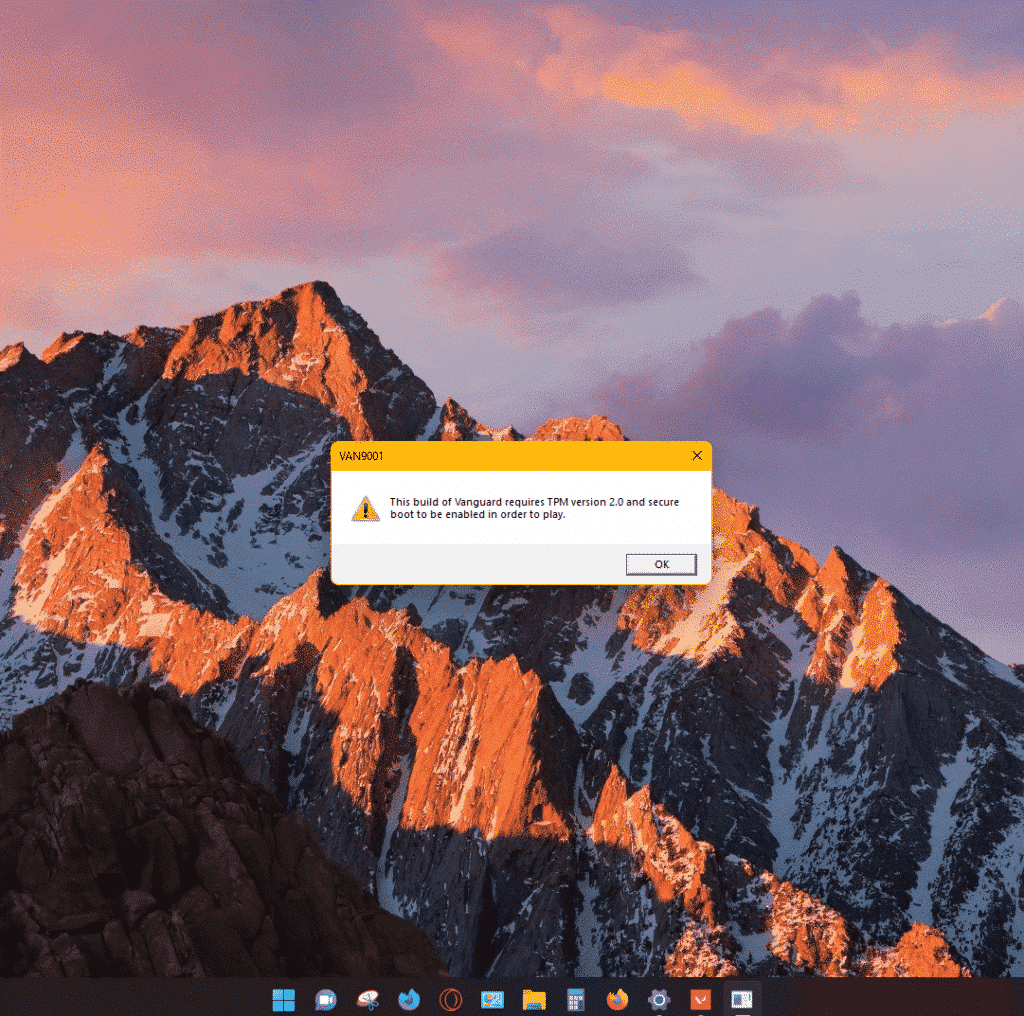
त्रुटि का नाम आधिकारिक नहीं है, लेकिन संवाद बॉक्स की छवि पर आधारित है, लेकिन यह कहा जा सकता है कि यह Valorant त्रुटि 9001 है। Valorant Players को पता होना चाहिए कि यह केवल एक अनुमान है कि विंडोज ऑपरेटिंग सिस्टम में अंतर त्रुटि का कारण बनता है क्योंकि यह विंडोज संस्करण के साथ समस्याओं का सामना करने वाले वैलोरेंट क्लाइंट से भी संबंधित हो सकता है।
किसी भी तरह से, इस त्रुटि के साथ, उपयोगकर्ता अपने लॉन्च किए गए वैलोरेंट गेम में वैलोरेंट एरर 1067 प्राप्त करेंगे, जो केवल एप्लिकेशन छोड़ने का विकल्प प्रदान करेगा।
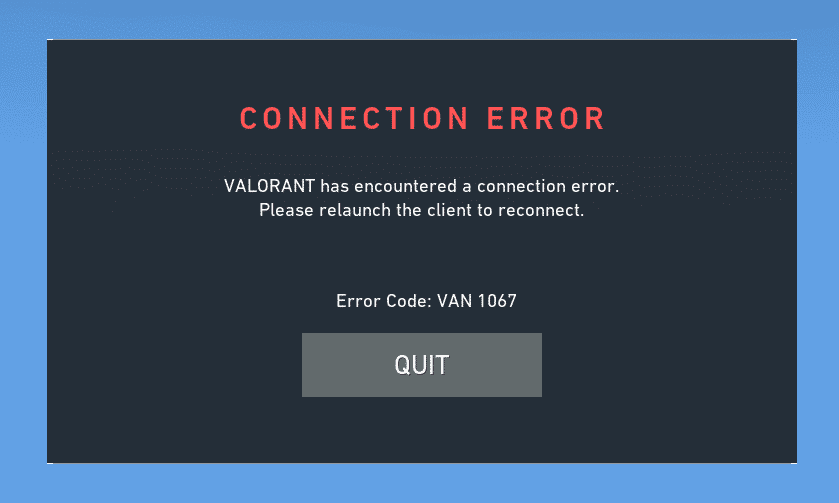
यदि आपने गेम लॉन्च करने के बाद इन त्रुटियों का अनुभव किया है, तो आप हमेशा की तरह वैलोरेंट खेलना शुरू करने के लिए कुछ संभावनाओं को संबोधित कर सकते हैं, और हम उन्हें हल करने में आपकी सहायता करेंगे।
- लंबित Valorant क्लाइंट अद्यतन
- लंबित Windows सुविधा अद्यतन
- लंबित Windows 11 संचयी अद्यतन
- सुरक्षित बूट सक्षम करें
- सही क्षेत्र स्थान सेटिंग्स
विंडोज 11 वैलोरेंट त्रुटि को ठीक करें
लंबित Valorant क्लाइंट अद्यतन
Valorant क्लाइंट को अपडेट करना सरल है।
- Valorant.EXE डेस्कटॉप शॉर्टकट चलाएँ, जिसे Valorant Game Client लॉन्च करना चाहिए।
- अपने सिस्टम को आवश्यकतानुसार पुनरारंभ करें या जब कोई लंबित अद्यतन दिखाई न दें.
- अपने Valorant ग्राहक को ठीक करें।
- Valorant.EXE डेस्कटॉप शॉर्टकट को पुन: चलाएँ।
- यदि त्रुटि बनी रहती है, तो नीचे दिए गए चरणों पर दिए गए निर्देशों का पालन करें।
लंबित Windows सुविधा अद्यतन
विंडोज 10 चलाने वाले उपयोगकर्ताओं को वैलोरेंट एरर 9001 भी मिल सकता है यदि उनके सिस्टम में विंडोज फीचर अपडेट का नवीनतम संस्करण नहीं है। विंडोज इनसाइडर प्रोग्राम के माध्यम से विंडोज 11 तक पहुंचने वाले उपयोगकर्ताओं के लिए भी यही कहा जा सकता है।
- प्रारंभ मेनू में, ‘ सेटिंग्स’ खोजें और फिर सेटिंग्स विंडो खोलें।
- ‘विंडोज अपडेट’ अनुभाग पर नेविगेट करें और अपडेट के लिए चेक पर क्लिक करें।
- कोई भी लंबित अद्यतन स्थापित करें।
- विंडोज 10 उपयोगकर्ताओं के लिए – विंडोज 10 संस्करण 21 एच 1
- विंडोज 11 उपयोगकर्ताओं के लिए – विंडोज 11 इनसाइडर पूर्वावलोकन 10.0.22000.51 (सह-रिलीज़)
- अपने कंप्यूटर को पुनरारंभ करें
- Valorant.EXE डेस्कटॉप शॉर्टकट चलाएँ।
लंबित Windows 11 संचयी अद्यतन
माइक्रोसॉफ्ट विंडोज 11 के विभिन्न संस्करणों को चलाने वाले उपयोगकर्ताओं से प्रतिक्रिया स्वीकार करने के माध्यम से विंडोज 11 ओएस को रिलीज के लिए तैयार करने पर काम कर रहा है, जो संबंधित देव और बीटा चैनलों पर उपलब्ध है।
अपडेट को सकारात्मक प्रतिक्रिया मिली है क्योंकि उन्होंने उपयोगकर्ता अनुभव को बढ़ाने के लिए नई सुविधाएँ प्रदान करने के अलावा कई मुद्दों को ठीक किया है। फिर भी, यह संभव हो सकता है कि आपके सिस्टम में हाल ही में धक्का दिया गया विंडोज 11 संचयी सिस्टम अपडेट न हो। इस प्रकार, आइए वैलोरेंट चलाने से पहले उन्हें पहले स्थापित करें।
- प्रारंभ मेनू में, ‘ सेटिंग्स’ खोजें और फिर सेटिंग्स विंडो खोलें।
- ‘विंडोज अपडेट’ अनुभाग पर नेविगेट करें और अपडेट के लिए चेक पर क्लिक करें।
- कोई भी लंबित अद्यतन स्थापित करें।
- Dev चैनल पर विंडोज 11 उपयोगकर्ताओं के लिए:
- अपनी Windows इनसाइडर सेटिंग्स को Dev चैनल से बीटा चैनल में बदलें.
- बीटा चैनल पर विंडोज 11 उपयोगकर्ताओं के लिए:
- Windows 11 के लिए x64-आधारित सिस्टम्स (KB5006050) के लिए संचयी अद्यतन
- Windows 11 के x64-आधारित सिस्टम्स (KB5005191) के लिए संचयी अद्यतन
- Windows 11 (10.0.22000.160) (KB5005189) के लिए संचयी अद्यतन
- Windows 11 के लिए अन्य संचयी अद्यतन
- Dev चैनल पर विंडोज 11 उपयोगकर्ताओं के लिए:
- अपने कंप्यूटर को पुनरारंभ करें
- Valorant.EXE डेस्कटॉप शॉर्टकट चलाएँ।
सुरक्षित बूट सक्षम करें
उपयोगकर्ताओं को विंडोज 11 को सुचारू रूप से चलाने के लिए सिक्योर बूट को सक्षम करने की आवश्यकता नहीं हो सकती है, लेकिन त्रुटि बताती है कि आपको गेम चलाने के लिए सिक्योर बूट को सक्षम करना होगा, इसलिए आपको यह करना होगा।
- अपने कंप्यूटर को पुनरारंभ करें और बूट प्रक्रिया प्रारंभ करने के दौरान, अपनी BIOS सेटिंग्स तक पहुँचने के लिए प्रासंगिक फ़ंक्शन कुंजी दबाएँ।
- बूट अनुभाग पर नेविगेट करें और सुरक्षित बूट विकल्प सक्षम करें।
- अपनी BIOS सेटिंग्स में सहेजे गए परिवर्तनों से बाहर निकलने के लिए F10 दबाएँ और Windows 11 में लॉगिन करें।
- Valorant.EXE डेस्कटॉप शॉर्टकट चलाएँ।
सही क्षेत्र स्थान सेटिंग्स
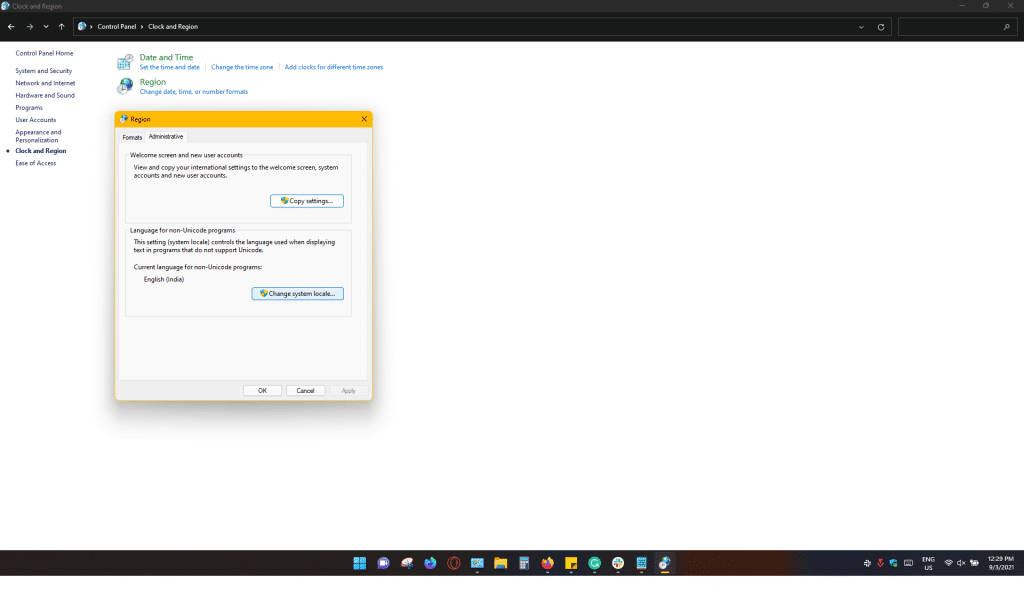
- नियंत्रण कक्ष खोलें
- घड़ी और क्षेत्र श्रेणी पर क्लिक करें।
- क्षेत्र श्रेणी तक पहुँचें
- व्यवस्थापकीय टैब पर नेविगेट करें, फिर सिस्टम स्थान बदलें पर क्लिक करें।
- अपने पसंदीदा क्षेत्र भाषा सेटिंग्स के अनुसार वर्तमान सिस्टम स्थान चुनें.
- बॉक्स को देखें- बीटा: विश्वव्यापी भाषा समर्थन के लिए यूनिकोड UTF-8 का उपयोग करें
- अपनी सेटिंग्स सहेजने के लिए OK पर क्लिक करें
- अभी पुनरारंभ करें बटन पर क्लिक करें।
- Valorant.EXE डेस्कटॉप शॉर्टकट चलाएँ।
और पढ़ें: वैलोरेंट त्रुटि कोड सुधार और गाइड
अंतिम शब्द
ऊपर दिए गए निर्देशों का पालन करने से आपको अपने कंप्यूटर पर वैलोरेंट विंडोज 11 चलाने में मदद मिलेगी। यदि त्रुटि बनी रहती है, तो कृपया जांचें कि क्या रायट सर्वर ठीक से काम कर रहा है या बस वैलोरेंट सपोर्ट टीम को लिखें, जो जल्द से जल्द आपसे संपर्क करेगी। हैप्पी गेमिंग!
